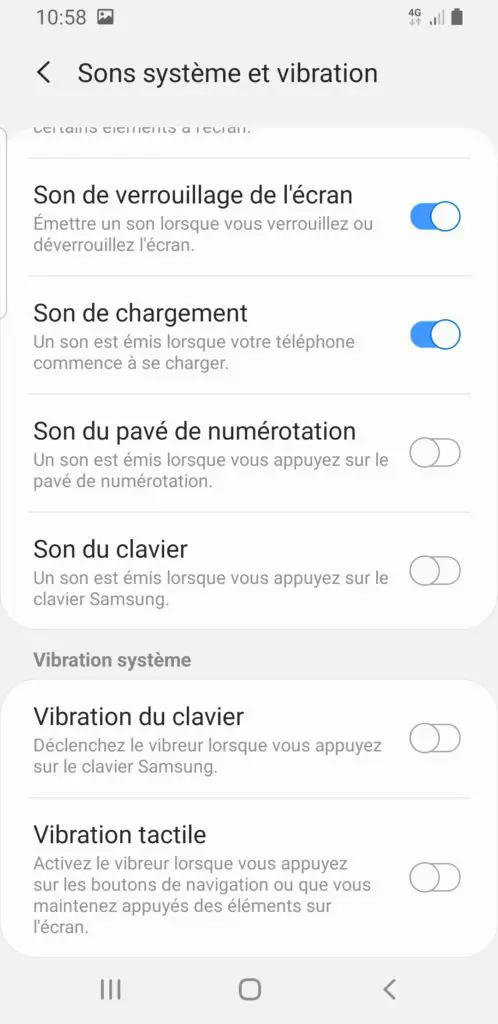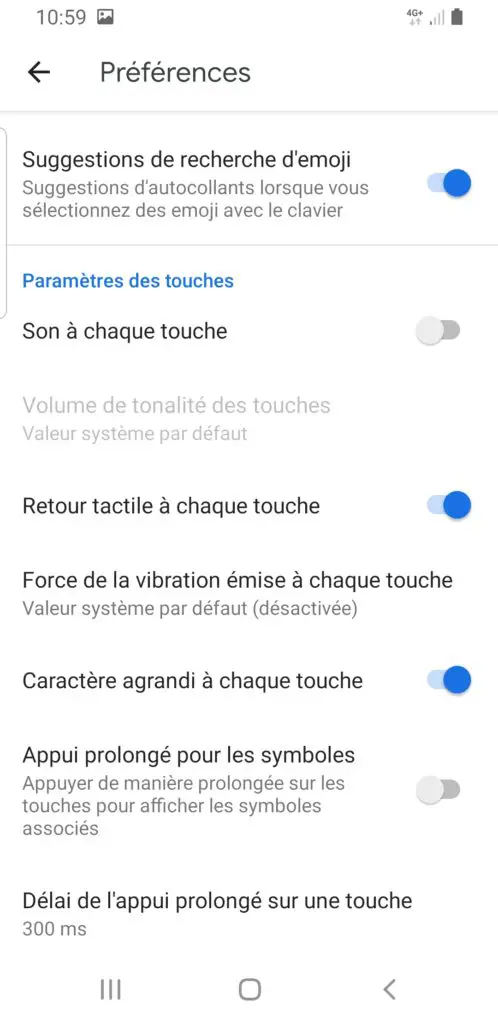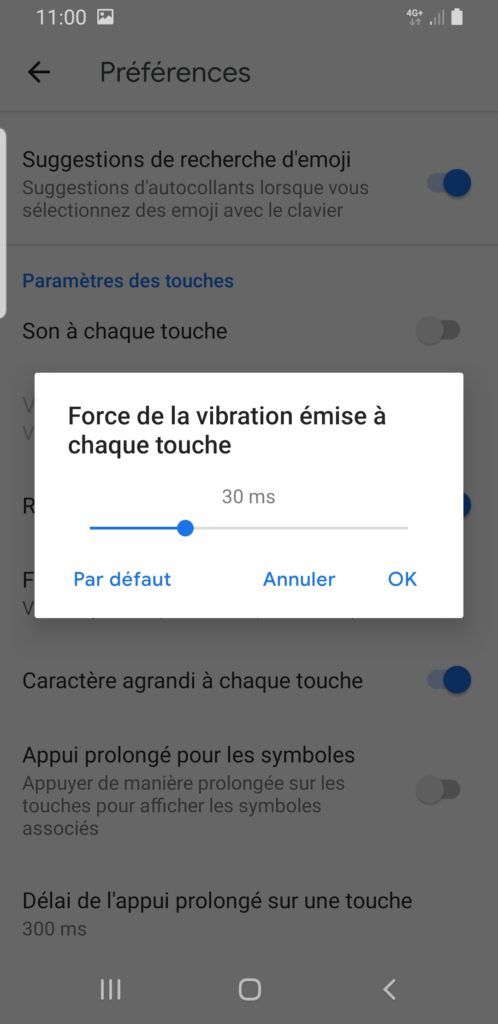Vous venez juste de changer de mobile et quand vous écrivez sur le clavier, celui-ci émet des vibrations. Il peut être vite dérangeant d’avoir ces vibrations lors de l’écriture d’un email ou un message. Ou à l’inverse vous avez coupé les vibrations et vous voudriez les remettre sur votre clavier. Dans cet article on va vous expliquer de quelle manière enlever les vibrations d’un clavier dans les réglages de votre Samsung Galaxy A50s ou directement avec les réglages de votre clavier Gboard. Et pour finir vous découvrirez de quelle manière rétablir les vibrations de votre clavier Gboard et même les régler.
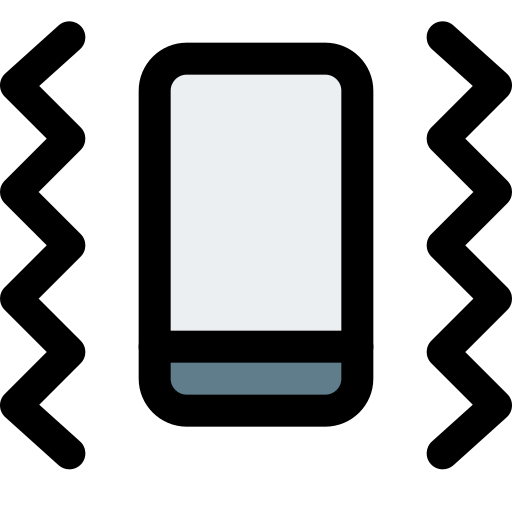
DE QUELLE MANIÈRE ENLEVER LES VIBRATIONS DU CLAVIER SUR Samsung Galaxy A50s?
Vous vous poserez la question comment enlever le vibreur quand vous écrivez sur le clavier. Et oui c’est assez énervant de sentir des vibrations quand vous écrivez un message.
Comment faire pour retirer les vibrations d’un clavier sur Samsung Galaxy A50s?
Vous pouvez éviter que le clavier vibre à chaque appui de touche. Dans ce but il est possible d’utiliser le menu des réglages de votre Samsung Galaxy A50s. Il vous suffit de suivre ces étapes:
- Allez dans les réglages de votre Samsung Galaxy A50s, symbolisé par une roue crantée
- Allez dans Sons et Vibrations ou Sons et Notifications
- Puis dans Sons Système et vibration ou Autres sons
- Puis désactivez vibrations du clavier ou Vibrer au toucher
De quelle façon enlever les vibrations sur le clavier Gboard?
Le clavier de Google, Gboard est particulièrement utilisé comme clavier de frappe. Vous allez pouvoir passer directement dans les réglages du clavier quand vous écrivez un message. il va falloir télécharger Gboard, si vous souhaitez suivre nos indications, si ce n’est pas au préalable effectué. Pour supprimer la vibration des touches sur Gboard, reportez vous à ces étapes:
- Commencez à écrire un message en ouvrant l’appli Message de votre Samsung Galaxy A50s
- Cliquez sur les réglages du clavier Google , roue dentée
- Et ensuite sélectionnez Préférences
- Puis vous pouvez faire glisser vers le bas votre écran et décocher Retour tactile à chaque touche
COMMENT FAIRE POUR METTRE EN PLACE LES VIBRATIONS DU CLAVIER SUR Samsung Galaxy A50s?
Et oui vous regrettez d’avoir retirer les vibrations de votre clavier et vous cherchez à les rétablir. Cela reste facile de rétablir les vibrations d’un clavier et même d’augmenter ces vibrations. C’est faisable sur le clavier Gboard.
- Commencez à écrire un message en ouvrant l’appli Message de votre Samsung Galaxy A50s
- Cliquez sur les réglages du clavier Google , roue dentée
- En second lieu cliquez sur Préférences
- Puis procéder à glisser vers le bas de votre écran et désactiver Retour tactile à chaque touche
- Pour choisir l’intensité de la vibration: majorer la force de la vibration générée à chaque touche (ms)
- Vous allez pouvoir décider de l’intensité de vibration de la touche en augmentant le temps (ms) de la force de vibration émise à chaque touche
Si vous souhaitez activer le son du clavier sur votre Samsung Galaxy A50s, nous vous recommandons de lire notre article.
Dans l’éventualité où vous cherchez d’autres informations sur votre Samsung Galaxy A50s, on vous invite à consulter les tutoriels de la catégorie : Samsung Galaxy A50s.